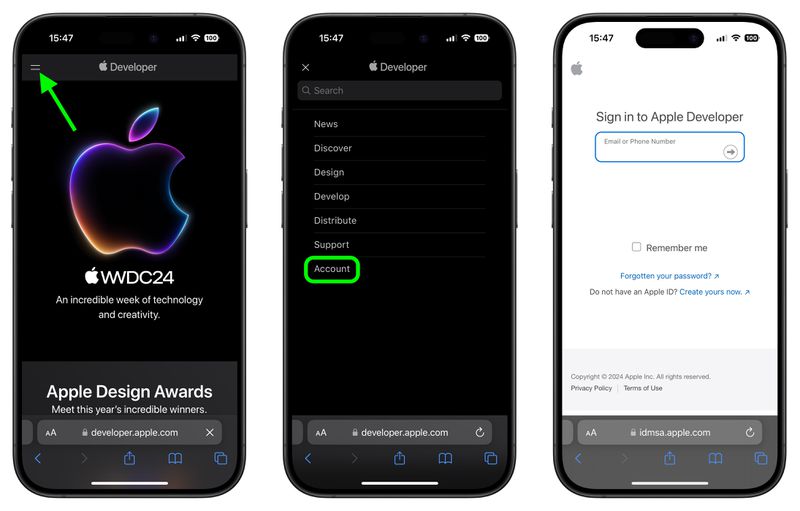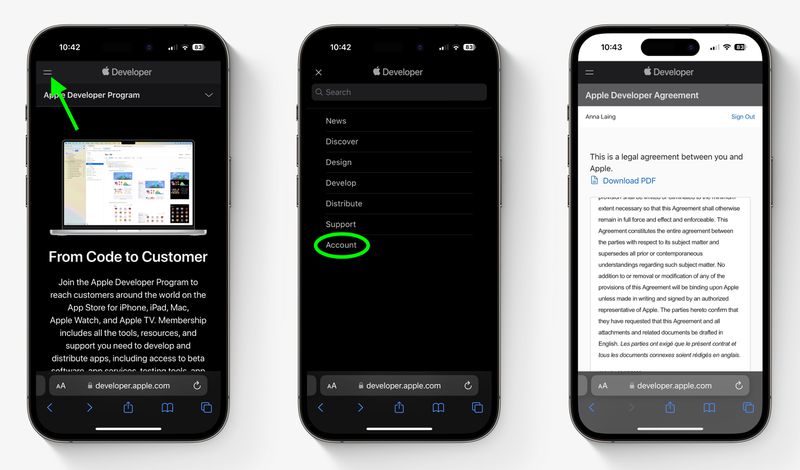Apple は最初の iOS 18 ベータ版を開発者向けにリリースしましたが、開発者でなくても iPhone にベータ版ソフトウェア アップデートを無料でダウンロードする機会があります。その方法については、読み続けてください。

従来、Apple が新しいオペレーティング システムのメジャー アップデートを発表したとき、ベータ版の第 1 波は、年間 99 ドルかかる Apple の開発者プログラムの有料加入者のみがダウンロードできました。 。開発者ベータ版がリリースされてから数日または数週間遅れて、Apple のパブリック ベータ ソフトウェア プログラムに登録したユーザーがパブリック ベータ版を利用できるようになります。それは昨年の iOS 17 ですべてが変わり、今では iPhone ユーザーは新機能をテストするために公開リリースされるベータ版を待つ必要はなくなりました
実際、Apple ID を使用して Apple の開発者アカウント Web サイトにサインインすると、誰でも開発者ベータ版にアクセスできるようになります。 Apple の開発者プログラムの有料メンバーでない場合でも、同様にリリースされます。つまり、Apple ID を持っている人は誰でも、パブリック ベータ版の公開を待たずに iOS 18、iPadOS 18、macOS Sequoia ベータ版をダウンロードしてインストールできるということです。
私の iPhone は iOS 18 と互換性がありますか?
iOS 18 には互換性があることに注意してください。 iPhone XR 以降、つまり同じ A12 Bionic チップを搭載した iPhone XS および iPhone XS Max モデルでも利用できますが、古い iPhone モデルは利用できません。完全なリストについては、iOS 18は次のiPhoneモデルをサポートしています:
- iphone14
- iphone14Plus
- iphone14Pro
iPhone 13 Pro Max - iPhone 12
- iPhone 12 mini
-
- iPhone 12 Pro
- iPhone 12 Pro Max
- iPhone 11
- iPhone 11 Pro
iPhone 11 Pro Max -
iPhone XS - iPhone XS Max
- iPhone XR
- iPhone SE (第 2 世代以降)
-
-
- iOS 18 Developer Beta をインストールすべきですか?
- アップデートをダウンロードする前に、Apple が iOS 18 ベータ アップデートをデバイスにインストールすることを推奨していないことに注意してください。メインの iPhone なので、サブデバイスをお持ちの場合はそれを使用してください。これはベータ版のソフトウェアです。つまり、ソフトウェアの適切な動作を妨げたり、その他の問題を引き起こす可能性のあるバグや問題が頻繁に発生します。
- 最初にデバイスのアーカイブされたバックアップを作成してください
ベータ版をインストールする前に、次の方法を使用してソフトウェアをインストールする前に必ずiOSデバイスをバックアップしてください。そうしないと、状況が悪化した場合にiOS 17に戻すことができなくなります。間違っています。
付属のケーブルを使用して iPhone を Mac に接続します。
ダイアログ プロンプトで [許可] をクリックしてアクセサリの接続を許可します。
Dock の Finder アイコンをクリックして Finder ウィンドウを開きます。
サイドバーに iOS デバイスの名前が表示されます。
-
-
- デバイスを Mac に初めて接続する場合は、Finder ウィンドウで [信頼] をクリックします。
-

プロンプトが表示されたら、デバイスで [信頼] をタップします。確認のためパスコードを入力してください。
- [全般] タブで、[iPad 上のすべてのデータをこの Mac にバックアップします] と表示されている場所の横にある円をクリックします。
バックアップを暗号化する場合は、[暗号化] の横にあるチェックボックスをオンにします。ローカル バックアップを選択し、データを保護するためのパスワードを入力します。
暗号化されたバックアップを作成したくない場合、またはすでに暗号化されたバックアップを設定している場合は、[今すぐバックアップ] をクリックします。
-
-
- バックアップが完了すると、「バックアップの管理」ボタンのすぐ上にある「全般」タブで、最後のバックアップの日付と時刻を確認できます。このバックアップは、今後 iPhone を手動または自動でバックアップするときに上書きされないことに注意してください。そのため、同じ Finder 画面の [バックアップを復元...] オプションを使用していつでも復元できます。
-
ダウンロード方法iOS 18 開発者ベータ版 iOS 18 開発者ベータ版をダウンロードしてインストールするオプションは、以前に Apple のベータ ソフトウェア プログラムに登録したことのあるユーザーがすぐに利用できるようになります。現在パブリック ベータ版を受け取るために登録している場合は、ステップ 6 にスキップできます。それ以外の場合は、次の手順に従ってください。
iOS 18 開発者ベータ版をダウンロードしてインストールするオプションは、以前に Apple のベータ ソフトウェア プログラムに登録したことのあるユーザーがすぐに利用できるようになります。現在パブリック ベータ版を受け取るために登録している場合は、ステップ 6 にスキップできます。それ以外の場合は、次の手順に従ってください。
- iPhone で Safari を開いて、developer.apple.com にアクセスします。
- ページの左上隅にあるメニュー アイコンをタップし、[アカウント] をタップします。
- [Apple Developer にサインイン] で、矢印ボタンを使用して Apple ID とパスワードを入力し、デバイスに送信された 2 要素認証コードを入力します。
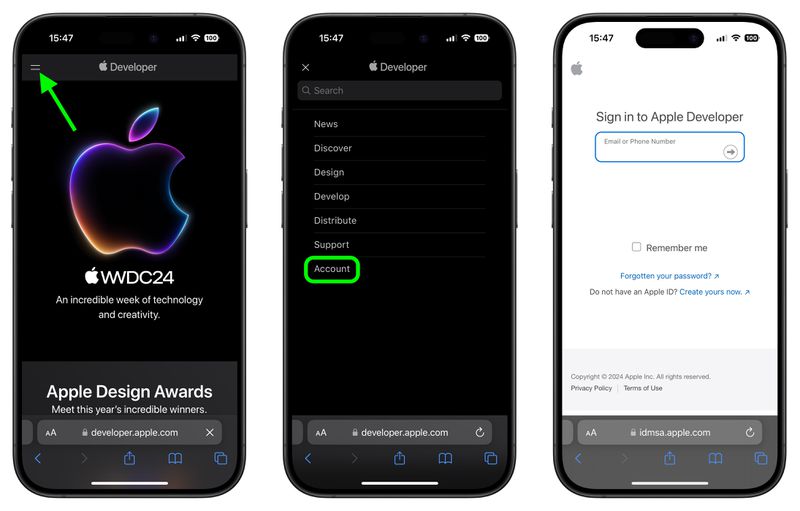
- 左上のメニューアイコンをもう一度タップして、[アカウント] をタップします。
- の法的条件に同意します。ページを下にスクロールしてボックスにチェックを入れ、「同意する」をタップして Apple 開発者契約に同意します。
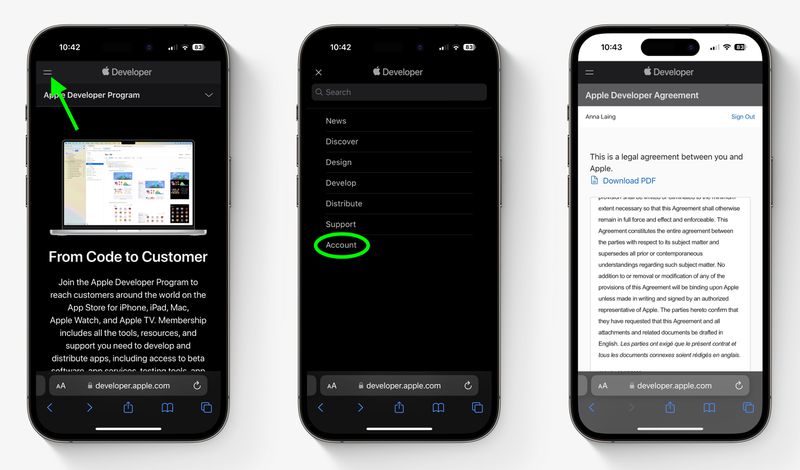
- 「設定」->「一般」->「ソフトウェア・アップデート」に移動して、iPhone が iOS 17.5 以降を実行していることを確認してください。有効であり、開発者アカウントを登録する手順 1 ~ 5 を完了したばかりの場合は、iPhone を再起動します。そうでない場合は、最新のアップデートをデバイスにダウンロードしてインストールし、再起動するまで待ちます。
- 次に、[設定] -> [一般] -> [ソフトウェア アップデート] に戻ります。
- [ベータ アップデート] をタップします。このオプションが表示されない場合は、[iOS アップデートのダウンロード] をオフにして ([自動アップデート] -> [iOS アップデートのダウンロード])、[戻る] をタップするとオプションが表示されます。
- リストで [iOS 18 Developer Beta] を選択し、[戻る] をタップします。
- [ソフトウェア アップデート] 画面が表示されて Apple のサーバーがチェックされるまで待ちます。 iOS 18 開発者ベータ版が表示されたら、「ダウンロードしてインストール」をタップし、指示に従ってインストールが完了するまで待ちます。

iOS 18 の機能
iOS 18 は、Apple インテリジェンスを導入するメジャーアップデートです。は、iOS に深く統合された AI 機能セットを呼び出しています。 Apple Intelligence は生成 AI と個人的なコンテキストを組み合わせたもので、Apple はそれを「私たちのための AI」と呼んでいます。そうは言っても、Apple Intelligence は今年後半まで公開されませんが、チェックする価値のある他のさまざまなアップデートがあります。
iOS 18 には、ホーム画面用の新しいカスタマイズ ツールが搭載されています。アプリアイコンにダークモードが搭載され、色を付けてユニークな外観を作成できるようになりました。アプリは「ホーム画面」のどこにでも自由に配置できるようになりました。
コントロール センターも再設計され、新しいギャラリーで高度にカスタマイズできるようになりました。連続スワイプして他のコントロール センター画面にアクセスできます。ロック画面のコントロールもカスタマイズ可能です。
メッセージでは、タップバックが再設計され、任意の絵文字で反応できるようになりました。また、後で送信するメッセージをスケジュールしたり、太字、斜体、下線、取り消し線を使用してテキストの書式を設定したりすることもできます。新しいテキスト効果では、自動提案を使用して単語やフレーズを強調する方法が提供されます。また、衛星接続を使用してメッセージを送受信できるようになりました。
「メール」では、メッセージの優先順位を付けるために、メールが自動的にカテゴリに分類されます。マップ アプリには、トレイル ネットワークとハイキング ルートを備えた新しい地形図もあります。 Wallet では、新しい Tap to Cash 機能により、iPhone を一緒に持つことで現金を送金できます。
「写真」アプリは、「iOS 18」で完全に再設計されました。アプリは単一のビューに統合されており、上部に写真グリッドがあり、その下にライブラリ全体とコレクションがテーマごとに整理されています。下部には月ビューと年ビューを使用でき、スクリーンショットを非表示にしたり、他の方法で並べ替えたりできるフィルター ボタンもあります。
新機能の完全な内訳については、iOS 18 の包括的なまとめを必ずご確認ください。
関連まとめ: iOS 18、iPadOS 18関連フォーラム: iOS 18、iPadOS 18
以上がiPhone で iOS 18 開発者ベータ版を入手する方法の詳細内容です。詳細については、PHP 中国語 Web サイトの他の関連記事を参照してください。




 iOS 18 開発者ベータ版をダウンロードしてインストールするオプションは、以前に Apple のベータ ソフトウェア プログラムに登録したことのあるユーザーがすぐに利用できるようになります。現在パブリック ベータ版を受け取るために登録している場合は、ステップ 6 にスキップできます。それ以外の場合は、次の手順に従ってください。
iOS 18 開発者ベータ版をダウンロードしてインストールするオプションは、以前に Apple のベータ ソフトウェア プログラムに登録したことのあるユーザーがすぐに利用できるようになります。現在パブリック ベータ版を受け取るために登録している場合は、ステップ 6 にスキップできます。それ以外の場合は、次の手順に従ってください。